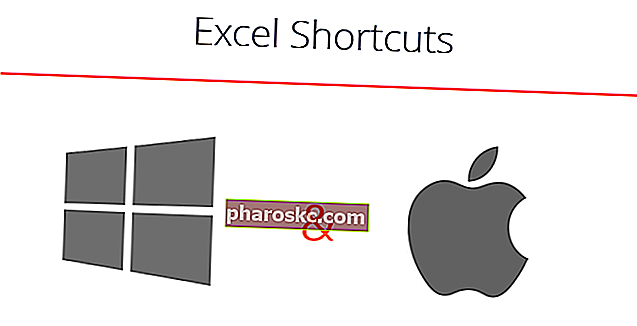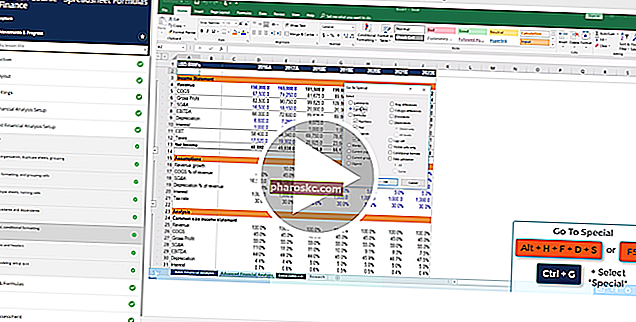اختصارات Excel - قد يبدو الأمر أبطأ في البداية إذا كنت معتادًا على استخدام الماوس ، ولكن الأمر يستحق الاستثمار في قضاء الوقت وتعلم هذه الاختصارات المهمة. لقد قدمنا أدناه أفضل اختصارات Excel الموفرة للوقت لكل من الكمبيوتر الشخصي وجهاز Mac. لإتقان هذه المهارات ، تحقق من دورة Excel Crash Course المجانية في Finance.
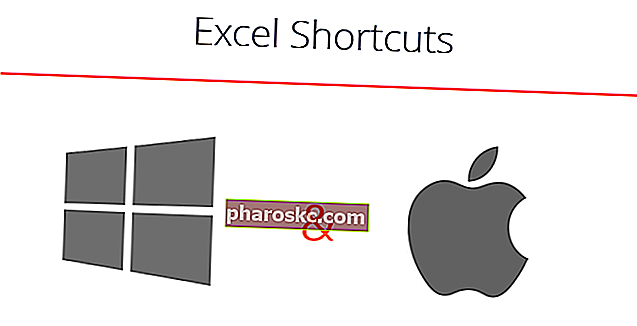
اختصارات الكمبيوتر الشخصي (Windows) واختصارات Mac
تحرير الاختصارات
| | |
|---|
| تحرير الخلية النشطة | F2 | Ctrl U |
| يقطع | السيطرة X | ⌘ X |
| نسخ | السيطرة C | ⌘ ج |
| معجون | السيطرة V | ⌘ ت |
| لصق خاص | بديل ES | ⌘ الخيار الخامس |
| الصق الاسم في الصيغة | F3 | |
| تبديل المراجع | F4 | ⌘ ت |
| ابدأ سطرًا جديدًا داخل نفس الخلية | أدخل Alt | عودة الخيار Ctrl |
| قم بإدراج تعليق الخلية أو تحريره | التحول F2 | التحول F2 |
| عرض القائمة المختصرة (مثل النقر بزر الماوس الأيمن) | التحول F10 | التحول F10 |
| أدخل ورقة العمل | التحول F11 | التحول F11 |
| حدد اسمًا لخلية | السيطرة F3 | السيطرة F3 |
| املأ (على سبيل المثال ، انسخ الصيغة لأسفل في الخلايا المحددة) | السيطرة د | السيطرة د |
| املأ الحق | السيطرة R | السيطرة R |
| أدخل أسماء وسيطات وأقواس لدالة بعد كتابة اسم دالة في صيغة | مفتاح Ctrl Shift أ | مفتاح Ctrl Shift أ |
| الصف إدراج | البديل IR | السيطرة I |
| إدراج العمود | بديل IC | السيطرة I |
اختصارات التنسيق
| | |
|---|
| إظهار قائمة تنسيق الخلايا | السيطرة 1 | ⌘ 1 |
| بالخط العريض | السيطرة ب | ⌘ ب |
| مائل | السيطرة I | ⌘ أنا |
| الغاء التحميل | السيطرة Z | ⌘ ض |
| إعادة | السيطرة ص | ⌘ ص |
| كرر الإجراء الأخير | F4 | ⌘ ص |
| حدد جميع الخلايا المستخدمة (حدد ورقة العمل بأكملها إذا تكرر الأمر) | السيطرة أ | ⌘ أ |
| تنسيق الأرقام | تحول السيطرة! | تحول السيطرة! |
| صيغة التاريخ | مفتاح Ctrl Shift # | مفتاح Ctrl Shift # |
| تنسيق النسبة المئوية | تحول السيطرة٪ | تحول السيطرة٪ |
| زيادة حجم الخط | Alt h fg | ⌘ التحول> |
| تصغير حجم الخط | Alt h fk | ⌘ التحول < |
| زيادة الرقم العشري | Alt h O | |
| إنقاص العلامة العشرية | Alt h 9 | |
| زيادة المسافة البادئة | Alt h 6 | السيطرة م |
| انخفاض المسافة البادئة | Alt h 5 | ⌘ التحول م |
اختصارات التنقل
| | |
|---|
| الانتقال من خلية إلى أخرى | السهام | السهام |
| اذهب إلى | F5 | F5 |
| انتقل إلى الخلية A1 | الصفحة الرئيسية على Ctrl | Fn السيطرة على اليسار |
| اذهب إلى بداية الصف | الصفحة الرئيسية | الجبهة الوطنية لليسار |
| حدد الخلية المجاورة | سهم التحول | سهم التحول |
| حدد الصف بأكمله | تحول مفتاح المسافة | تحول مفتاح المسافة |
| حدد العمود بأكمله | مفتاح Ctrl مفتاح المسافة | مفتاح Ctrl مفتاح المسافة |
| حدد الكل في بداية الورقة | مفتاح Ctrl Shift الصفحة الرئيسية | مفتاح Ctrl Shift الصفحة الرئيسية |
| حدد الكل حتى آخر خلية مستخدمة في الورقة | Ctrl Shift End | Ctrl Shift End |
| حدد حتى نهاية آخر خلية مستخدمة في الصف / العمود | Ctrl Shift Arrow | Ctrl Shift Arrow |
| حدد آخر خلية مستخدمة في الصف / العمود | Ctrl Arrow | Ctrl Arrow |
| تحريك شاشة واحدة لأعلى | PageUp | الجبهة الوطنية لأعلى |
| حرك شاشة واحدة لأسفل | اسفل الصفحة | الجبهة للأسفل |
| حرك شاشة واحدة إلى اليسار | الصفحة البديلة | Fn Option Up |
| حرك شاشة واحدة لليمين | Alt PageDown | الجبهة الوطنية الخيار لأسفل |
| الانتقال إلى ورقة العمل التالية أو السابقة (التنقل بين علامات التبويب إذا كنت في نافذة قائمة) | Ctrl PageUp / Down | Ctrl PageUp / Down |
| الانتقال إلى المصنف التالي (أثناء التواجد في جدول البيانات) الانتقال إلى الحاجز التالي (عندما تكون في خيارات القائمة) | علامة التبويب Ctrl | علامة التبويب Ctrl |
| الانتقال إلى الخلية التالية (التنقل بين العناصر داخل نافذة القائمة) | التبويب | التبويب |
اختصارات الملفات
| | |
|---|
| جديد | السيطرة ن | ⌘ ن |
| افتح | السيطرة O | ⌘ يا |
| حفظ المصنف | السيطرة S | ⌘ |
| حفظ باسم | F12 | ⌘ ⇧ التحول S. |
| طباعة | السيطرة P | ⌘ ص |
| افتح نافذة معاينة الطباعة | السيطرة F2 | |
| انتقل إلى المصنف التالي | علامة التبويب Ctrl | ⌘ - |
| إغلاق الملف | السيطرة F4 | ⌘ دبليو |
| أغلق جميع ملفات Excel المفتوحة | البديل F4 | ⌘ س |
اختصارات الشريط
| | |
|---|
| إظهار مفاتيح تسريع الشريط | بديل | |
| إظهار / إخفاء الشريط | السيطرة F1 | ⌘ ⌥ ر |
لصق الاختصارات الخاصة
| | |
|---|
| لصق التنسيقات الخاصة | Ctrl Alt V t | السيطرة ⌘ V t |
| لصق القيم الخاصة | Ctrl Alt V v | Ctrl ⌘ V v |
| لصق الصيغ الخاصة | Ctrl Alt V f | Ctrl f V f |
| لصق التعليقات الخاصة | Ctrl Alt V c | Ctrl ⌘ V ج |
مسح الاختصارات
| | |
|---|
| مسح بيانات الخلية | حذف | حذف |
| مسح تنسيقات الخلايا | بديل هيف | |
| مسح تعليقات الخلية | التنحنح البديل | |
| مسح الكل (البيانات ، التنسيقات ، التعليقات) | مرحبا البديل | |
اختصارات التحديد
| | |
|---|
| حدد نطاق خلايا | سهام التحول | سهام التحول |
| قم بتمييز نطاق قريب | أسهم تحول Ctrl | أسهم تحول Ctrl |
| تمديد التحديد لشاشة واحدة | تحول PageUp | Fn Shift Up |
| تمديد التحديد أسفل شاشة واحدة | تحول إلى أسفل الصفحة | التحول للأسفل Fn |
| توسيع الاختيار شاشة واحدة | Alt التحول PageUp | Fn Shift ⌘ لأعلى |
| تمديد الاختيار الصحيح شاشة واحدة | Alt تحول PageDown | Fn Shift ⌘ Down |
| اختر الكل | السيطرة أ | ⌘ أ |
اختصارات تحرير البيانات
| | |
|---|
| املأ من الخلية أعلاه | السيطرة د | السيطرة د |
| ملء يمين من الخلية اليسرى | السيطرة R | السيطرة R |
| البحث والاستبدال | السيطرة F | السيطرة F |
| اعرض كل الثوابت | F5 Alt هكذا | |
| قم بتمييز الخلايا بالتعليقات | F5 Alt sc | |
تحرير البيانات (داخل الخلية) الاختصارات
| | |
|---|
| تحرير الخلية النشطة (وضع التحرير) | F2 | F2 |
| أثناء تحرير الخلية ، اسمح باستخدام مفاتيح الأسهم لإنشاء مرجع | F2 | F2 |
| أكد التغيير واخرج من الخلية | أدخل | أدخل |
| إلغاء إدخال خلية والخروج من الخلية | زر Esc فى الكيبورد | زر Esc فى الكيبورد |
| أدخل فاصل أسطر داخل الخلية | أدخل Alt | أدخل الخيار |
| تمييز داخل خلية | التحول إلى اليسار / اليمين | التحول إلى اليسار / اليمين |
| قم بتمييز العناصر المتجاورة | Ctrl Shift يسار / يمين | Ctrl Shift يسار / يمين |
| انتقل إلى بداية محتويات الخلية | الصفحة الرئيسية | الجبهة الوطنية لليسار |
| انتقل إلى نهاية محتويات الخلية | النهاية | الجبهة الوطنية الحق |
| حذف الحرف إلى اليسار | مسافة للخلف | حذف |
| حذف الحرف إلى اليمين | حذف | Fn حذف |
| قبول اقتراح الإكمال التلقائي | التبويب | التبويب |
| الرجوع إلى خلية من ورقة عمل أخرى | Ctrl PageUp / سهم لأسفل | Ctrl Fn سهم لأسفل / لأعلى |
اختصارات أخرى
| | |
|---|
| أدخل التاريخ | السيطرة ؛ | السيطرة ؛ |
| أدخل الوقت | مفتاح Ctrl Shift: | مفتاح Ctrl Shift: |
| إظهار الصيغة / إظهار القيم (مفتاح إلى يسار 1) | السيطرة ` | السيطرة ` |
| حدد الخلايا التي تشير إلى الخلية النشطة (مفيدة قبل حذف خلية في ورقة العمل) | السيطرة] | السيطرة] |
| محركات شريط القوائم | بديل | |
| البرنامج المفتوح التالي | علامة تبويب Alt | ⌘ علامة تبويب |
| جمع جسمي | Alt = | ⌘ ت |
أسباب استخدام اختصارات Excel
لكي تكون أكثر إنتاجية وأسرع وفعالية عند إنشاء النماذج المالية أو إجراء التحليل المالي ، من المهم معرفة اختصارات لوحة المفاتيح الرئيسية في Excel. تعتبر هذه الخدمات ضرورية للمهن في مجال الاستثمار المصرفي. تعمل البنوك الاستثمارية كوسطاء ، وبحوث حقوق الملكية ، و FP & A ، والتمويل ، والمحاسبة ، والمزيد.
أول شيء ستفعله إذا تم تعيينك كمحلل للخدمات المصرفية الاستثمارية هو أخذ سلسلة من الدورات التدريبية المكثفة على برنامج Excel. سيتم سحب الماوس الخاص بك ويتوقع منك تعلم النمذجة المالية باستخدام اختصارات لوحة المفاتيح فقط. إذا اتبعت النصائح والحيل أدناه ، فستتمكن من إتقان هذه الاختصارات على أنظمة تشغيل Windows أو Mac.
قد ترغب أيضًا في مراجعة القسم الخاص بنا حول صيغ Excel ، تُعد أدلة الدراسة الذاتية Knowledge Finance طريقة رائعة لتحسين المعرفة الفنية بالتمويل والمحاسبة والنمذجة المالية والتقييم والتداول والاقتصاد وغير ذلك. أو ورقة الغش لصيغ Excel ، ستمنحك ورقة الغش الخاصة بصيغ Excel الخاصة بصيغ Excel الخاصة بصيغ Excel جميع الصيغ الأكثر أهمية لإجراء التحليل المالي والنمذجة في جداول بيانات Excel. إذا كنت تريد أن تصبح خبيرًا في التحليل المالي لبرنامج Excel وخبيرًا في بناء النماذج المالية ، فأنت في المكان الصحيح. . يعد Excel قويًا للغاية ، مما يعني أن هناك الكثير من الأدوات المختلفة التي يمكن استخدامها داخله ، وبالتالي هناك العديد من المهارات في Excel Resources Learn Excel عبر الإنترنت مع مئات البرامج التعليمية والموارد والأدلة وأوراق الغش المجانية في Excel! المالية'أفضل طريقة لتعلم Excel وفقًا لشروطك الخاصة. يمكن للمرء أن يتدرب ويصقل.
دورة اكسل مجانية
إذا كنت ترغب في تعلم اختصارات لوحة المفاتيح هذه مع مدربك الشخصي عبر الإنترنت ، فراجع برنامج Excel Crash Course المجاني في Finance! ستتلقى إرشادات خطوة بخطوة وعروض توضيحية حول كيفية تجنب استخدام الماوس واستخدام لوحة المفاتيح فقط.
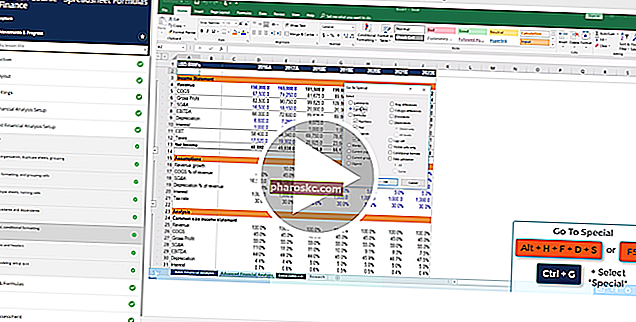
مصادر إضافية
نشكرك على قراءة دليل الشؤون المالية لاختصارات Excel للكمبيوتر الشخصي ولوحة مفاتيح Mac! من خلال قضاء الوقت في تعلم هذه المفاتيح وإتقانها ، ستسرع بشكل كبير من تحليلك المالي. لمعرفة المزيد ، تحقق من هذه الموارد المالية الإضافية:
- وظائف Excel للتمويل Excel for Finance سيقوم دليل Excel for Finance بتعليم أفضل 10 صيغ ووظائف يجب أن تعرفها لتكون محللًا ماليًا رائعًا في Excel. يحتوي هذا الدليل على أمثلة ولقطات شاشة وإرشادات خطوة بخطوة. في النهاية ، قم بتنزيل قالب Excel المجاني الذي يتضمن جميع الوظائف المالية التي يغطيها البرنامج التعليمي
- معادلات Excel المتقدمة يجب أن تعرف صيغ Excel المتقدمة هذه الصيغ المتقدمة من Excel التي يجب معرفتها وستأخذ مهاراتك في التحليل المالي إلى المستوى التالي. وظائف Excel المتقدمة التي يجب أن تعرفها. تعرف على أفضل 10 صيغ Excel يستخدمها كل محلل مالي عالمي المستوى بشكل منتظم. ستعمل هذه المهارات على تحسين عمل جداول البيانات في أي مهنة
- أنواع الرسوم البيانية في Excel أنواع الرسوم البيانية أفضل 10 أنواع من الرسوم البيانية لعرض البيانات التي يجب عليك استخدامها - أمثلة ، تلميحات ، تنسيق ، كيفية استخدام هذه الرسوم البيانية المختلفة للتواصل الفعال وفي العروض التقديمية. قم بتنزيل قالب Excel مع مخطط شريطي ، مخطط خطي ، مخطط دائري ، مدرج تكراري ، شلال ، مخطط مبعثر ، رسم بياني مختلط (شريطي وخطي) ، مخطط قياس ،
- دورات Excel